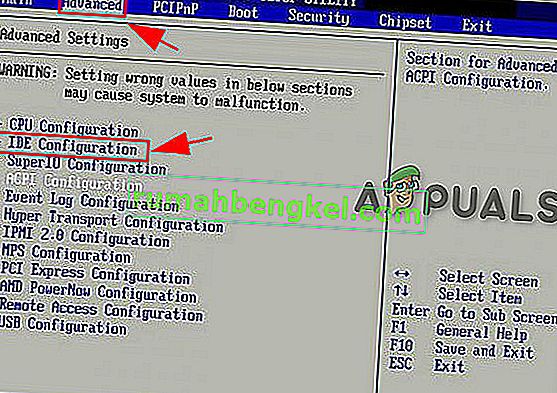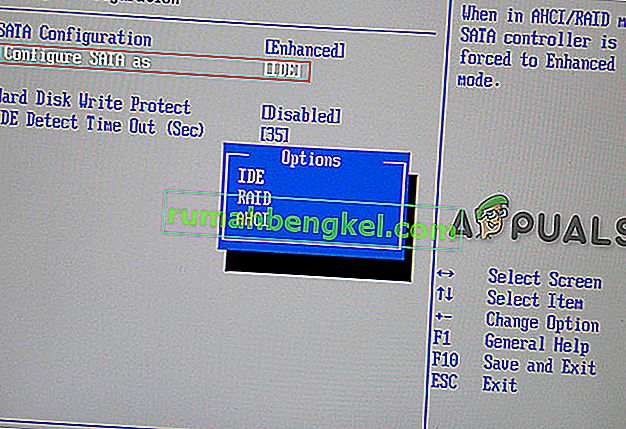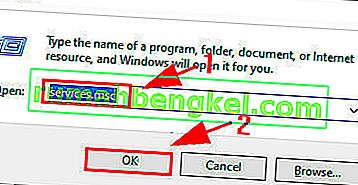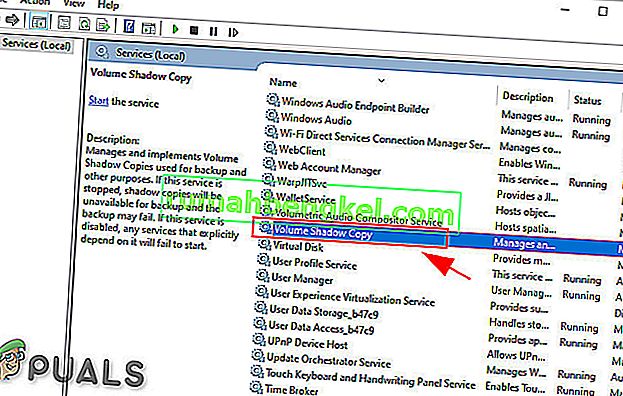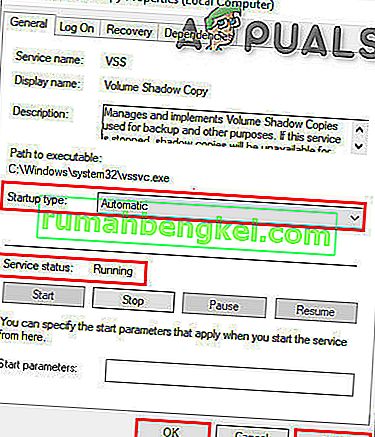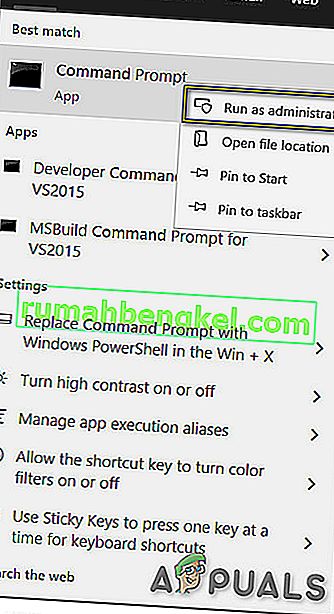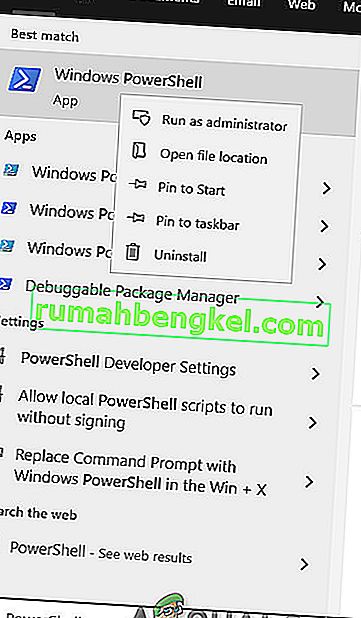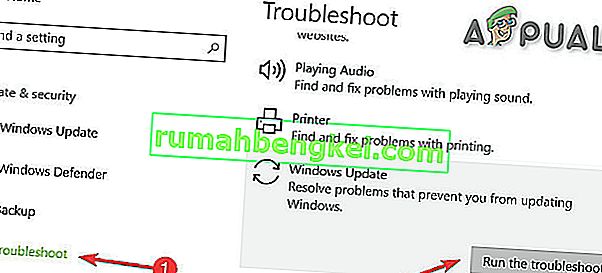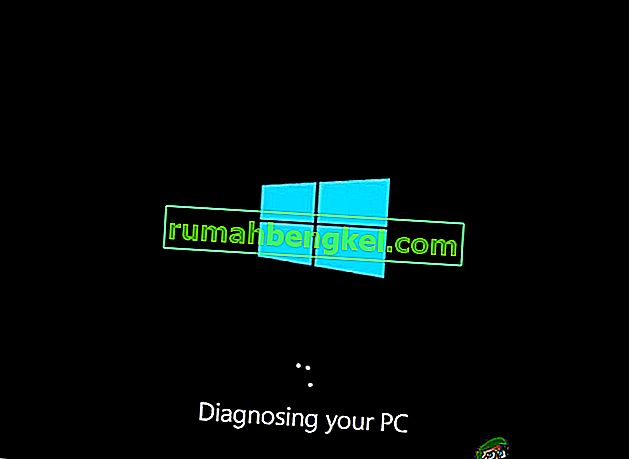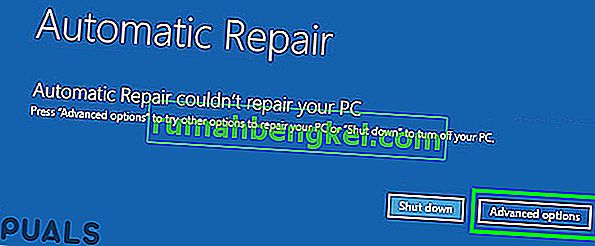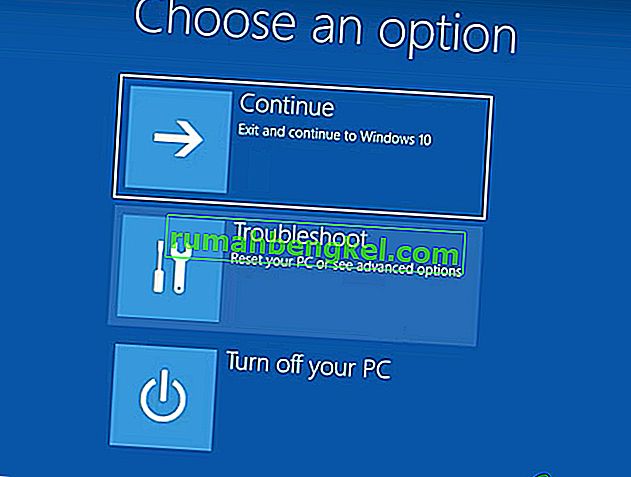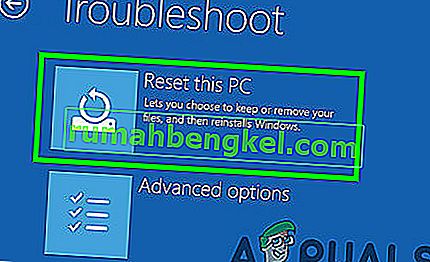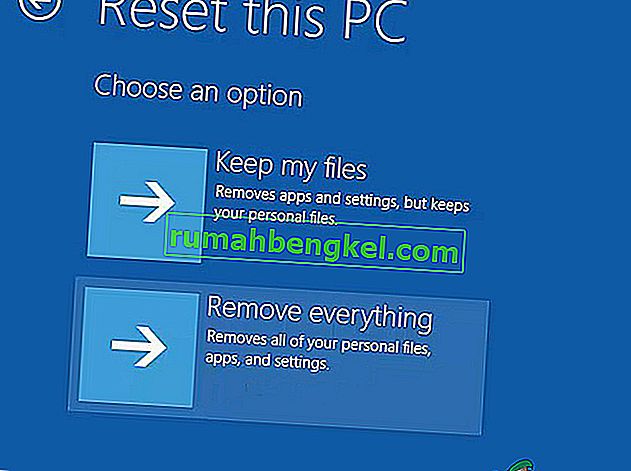DRIVER PNP WATCHDOG Błąd BSOD występuje głównie z powodu nieprawidłowych ustawień kontrolera SATA w systemie BIOS, uszkodzonych wartości rejestru, problemów z usługą Volume Shadow Service, infekcjami złośliwym oprogramowaniem, wyjątkami usług systemowych lub problemami z Windows Update.

Co powoduje błąd DRIVER PNP WATCHDOG BSOD?
Po dokładnej analizie zgłoszeń użytkowników byliśmy w stanie wywnioskować, że ten błąd może wystąpić z powodu problemów związanych z oprogramowaniem. Oto niektóre z tych problemów:
- Nieprawidłowe ustawienia kontrolera SATA w systemie BIOS: Kontroler SATA ma wiele trybów, takich jak IDE, AHCI itp. Jeśli tryb kontrolera SATA jest nieprawidłowo skonfigurowany w systemie BIOS, może wywołać ten błąd.
- Infekcje złośliwym oprogramowaniem: system zainfekowany wirusami / złośliwym oprogramowaniem jest skazany na wiele błędów, ponieważ infekcja ta może zmusić wiele ważnych plików / usług do nieprawidłowego zachowania, co może wywołać ten problem.
- Problemy z oprogramowaniem antywirusowym i zaporą: Oprogramowanie antywirusowe może również blokować ważne składniki i usługi systemowe. Jeśli zostaną one zablokowane, nie będą mogły uzyskać dostępu do wymaganych plików, a zatem spowoduje to BSOD.
- Usługa Volume Shadow: Gdy usługa VSS tworzy kopię zapasową, blokuje plik / dysk jako tylko do odczytu, a jeśli usługa VSS jest uruchamiana nieprawidłowo lub utknęła w pętli, dostęp do pliku / dysku może zostać ograniczony, co może spowodować ten błąd.
- Wadliwe usługi systemowe: usługi systemowe Windows są kluczowymi składnikami systemu operacyjnego i jeśli którykolwiek z plików systemowych przejdzie w stan błędu, wystąpi BSOD.
- Uszkodzone pliki systemowe i dyski: zaktualizowane pliki systemowe / sterowniki są wymagane do prawidłowego funkcjonowania systemu. Jeśli są one uszkodzone, może zostać wywołany ten błąd.
- Problemy z pamięcią RAM: Problemy z pamięcią RAM nie są tak powszechne w porównaniu z innymi problemami z komputerem. Pamięć zwykle działa dłużej niż inne komponenty komputera, ale jeśli pamięć RAM ma problemy z wykonywaniem jej działania, może to spowodować ten problem.
- Wadliwe sterowniki: sterowniki urządzeń komunikują się między urządzeniem a systemem operacyjnym, a jeśli sterownik urządzenia jest uszkodzony, może to być przyczyną problemu.
- Nieaktualne sterowniki urządzeń: przestarzałe sterowniki urządzeń mogą powodować wiele problemów związanych z płynnym działaniem systemu, ponieważ technologia stale ewoluuje w szybkim tempie i jeśli sterowniki urządzeń nie są aktualizowane w celu dostosowania do nowej technologii, te przestarzałe sterowniki mogą powodować system, aby zgłosić ten konkretny błąd.
- Sprzeczne aktualizacje: Microsoft ma długą historię wydawania błędnych aktualizacji systemu Windows i być może jedna z tych błędnych aktualizacji może powodować ten problem.
- Problematyczne Windows Update: Jeśli Windows Update był w trakcie aktualizacji systemu, ale nie mógł zakończyć swojego działania, może to spowodować BSOD Driver PNP Watchdog.
- Przestarzały system operacyjny: nowe aktualizacje są wydawane przez firmę Microsoft w celu załatania luk w systemie Windows, a jeśli system Windows jest przestarzały, może zawierać wiele luk, które mogą powodować ten problem.
- Uszkodzona instalacja systemu Windows: Chociaż dzięki ulepszeniom technologii system Windows jest dość odporny na korupcję w porównaniu z systemem Windows dziesięć lat temu, ale nadal może ulec uszkodzeniu, a to uszkodzenie może spowodować ten konkretny błąd.
Zanim przejdziesz do rozwiązania przedstawionego tutaj, zapoznaj się z naszym artykułem na temat typowych błędów niebieskiego ekranu i zapoznaj się z nim.
Rozwiązanie 1: Zmień ustawienia kontrolera SATA w systemie BIOS
BIOS jest głównym składnikiem systemu i jeśli ma problem z komunikacją z urządzeniem, system operacyjny również miałby problem z komunikacją z urządzeniem. Podczas rozwiązywania problemów z błędem Driver PNP Watchdog sprawdzenie BIOS-u jest jednym z najważniejszych kroków. Zwykle przyczyną jest ustawienie kontrolera SATA, a zmiana z AHCI na IDE może rozwiązać problem.
- Upewnij się, że komputer jest WYŁĄCZONY .
- Naciśnij Zasilanie przycisku zasilania na komputerze i zachować naciśnięciu F2 klawisz (w zależności od marki komputera), aby wprowadzić system BIOS.
- Za pomocą klawiszy strzałek wybierz opcję, taką jak Zaawansowane lub Główne , a następnie naciśnij klawisz Enter, aby uzyskać dostęp.
- Znajdź opcję jak IDE Configuration , konfiguracji pamięci masowej lub Układ kierowniczy . Następnie naciśnij Enter
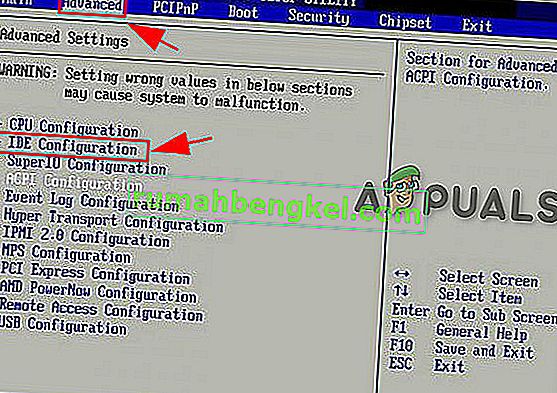
- Znajdź opcję, taką jak Konfiguruj SATA , tryb SATA lub Konfiguracja SATA .
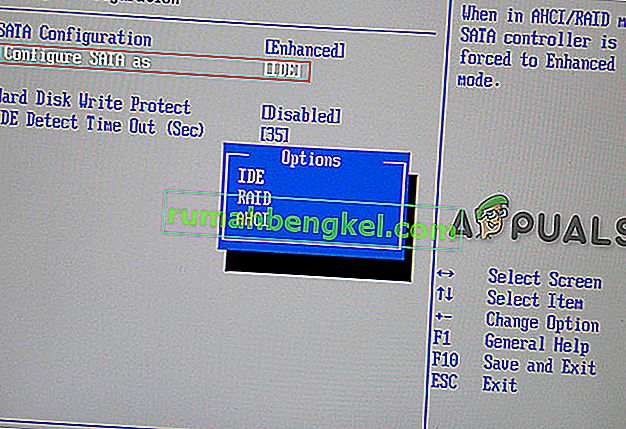
- Zmień tę konkretną opcję na ATA , IDE lub Zgodny .
- Zapisz i zamknij BIOS.
Uruchom ponownie system i sprawdź, czy błąd BSOD sterownika PNP Watchdog został rozwiązany.
Rozwiązanie 2: Sprawdź usługę kopiowania woluminów w tle
Usługa kopiowania woluminów w tle (VSS) zarządza i implementuje kopie woluminów w tle używane do tworzenia kopii zapasowych i do innych celów. Jeśli ta usługa nie działa poprawnie, może powodować problemy. Aby upewnić się, że usługa kopiowania woluminów w tle działa poprawnie, wykonaj poniższe czynności:
- Naciśnij jednocześnie klawisze Windows i R, aby wyświetlić okno Uruchom.
- Wpisz usługi. msc i kliknij OK .
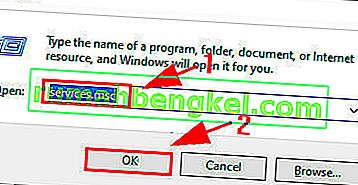
- Przewiń w dół i kliknij dwukrotnie Kopiowanie woluminów w tle .
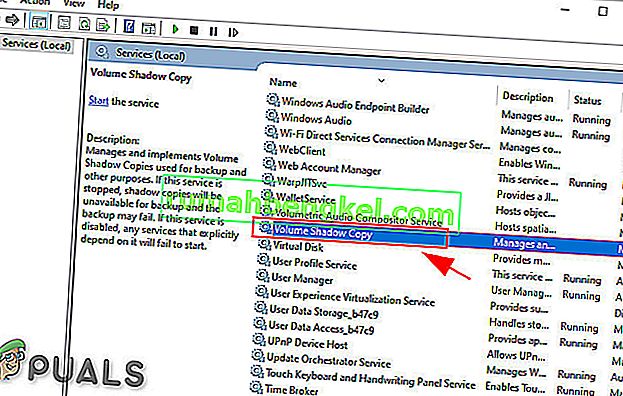
- W oknie Właściwości Upewnij się, że Typ uruchomienia jest ustawiony na „ Automatyczny” , a stan usługi jest ustawiony na „ Uruchomiony” . Następnie kliknij „ Zastosuj ”przycisk, a następnie przycisk „ OK ”aby zapisać zmiany.
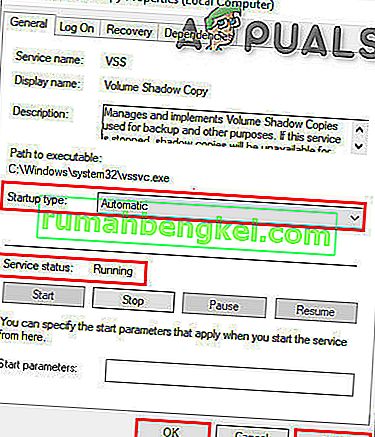
Uruchom ponownie komputer, aby sprawdzić, czy nie ma błędu sterownika PNP Watchdog.
Rozwiązanie 3: Uruchom pełne skanowanie systemu
Wirusy i złośliwe oprogramowanie mogą powodować błąd Driver PNP Watchdog, ponieważ może wpływać na każdy ważny plik / usługę, która jest wymagana przez system do komunikacji z dowolnym urządzeniem sprzętowym. Dlatego należy przeskanować komputer w poszukiwaniu wirusów i złośliwego oprogramowania, aby je usunąć. Możesz użyć wbudowanego programu antywirusowego Windows Defender lub dowolnego programu antywirusowego innej firmy, zgodnie z własnymi upodobaniami (przeczytaj naszą listę zalecanych programów antywirusowych), aby przeprowadzić pełne skanowanie systemu.
- Pobierz antywirusa, który Ci się podoba.
- Kliknij dwukrotnie pobrany plik i postępuj zgodnie z wyświetlanymi instrukcjami, aby zakończyć instalację.
- Po instalacji kliknij prawym przyciskiem myszy ikonę Anti-Virus , a następnie wybierz „ Uruchom jako administrator ”, aby otworzyć program.
- Na ekranie Anti-Virus kliknij przycisk „ Skanuj ”, aby rozpocząć operację skanowania.
- Po zakończeniu skanowania kliknij przycisk „ Wyczyść ”.
- Teraz kliknij „ OK ”, gdy pojawi się monit o ponowne uruchomienie komputera w celu zakończenia czyszczenia.
Po restarcie systemu sprawdź, czy błąd Driver PNP Watchdog opuścił Twój komputer.
Rozwiązanie 4: Poprawianie usług
Usługi systemowe to komponenty wymagane przez system do prawidłowego działania, a jeśli jakaś usługa jest wadliwa, system może generować wiele błędów, w tym błędy BSOD. Błąd sterownika Driver PNP Watchdog BSOD może również wystąpić z powodu wadliwej usługi. Tak więc dostosowanie niektórych wymaganych usług może rozwiązać problem.
- Naciśnij klawisz z logo systemu Windows i wpisz „ Wiersz polecenia ”, a na wyświetlonej liście kliknij prawym przyciskiem myszy „ Wiersz polecenia ”. Kliknij „ Uruchom jako administrator ”.
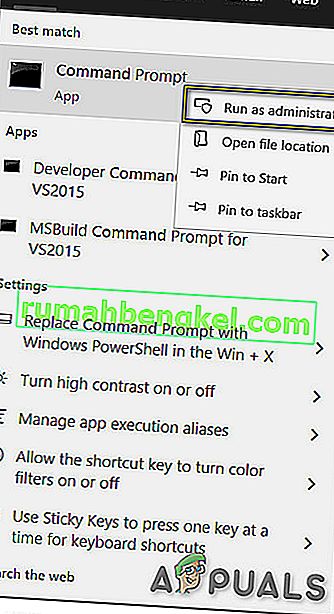
- Teraz w wierszu poleceń wprowadź kolejno następujące polecenia i naciśnij klawisz Enter po każdym.
net stop wuauserv net stop cryptSvc net stop bits net stop appIDSvc
- Teraz idź do
c: \ Windows \
Znajdź SoftwareDistribution i zmień jego nazwę na SoftwareDistribution.old
- Teraz idź do
c: \ WIndows \ System32 \
i zmienić nazwę Catroot2 do Catroot2.old
- Teraz w wierszu poleceń wprowadź kolejno następujące polecenia i naciśnij klawisz Enter po każdym.
net start wuauserv net start cryptSvc net start bits net start msiserver net start appIDsvc
- Teraz w wierszu polecenia wprowadź następujące polecenie i naciśnij klawisz Enter
wyjście
- Naciśnij klawisz z logo Windows i wpisz „ PowerShell ”, a na liście wyników kliknij prawym przyciskiem myszy „ Windows PowerShell ” i kliknij „ Uruchom jako administrator ”.
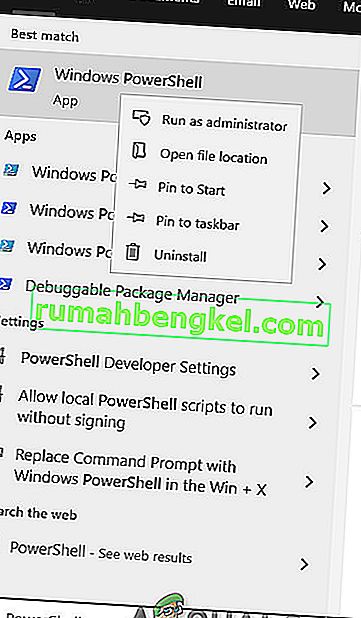
- Teraz w PowerShell wprowadź następujące polecenie i naciśnij enter
wuauclt.exe / updatenow
Uruchom ponownie system.
Sprawdź, czy błąd sterownika PNP Watchdog BSOD zniknął, jeśli nie, przejdź do następnego rozwiązania.
Rozwiązanie 5: Uruchom narzędzie do rozwiązywania problemów z aktualizacjami systemu Windows
Wiadomo, że Windows Update tworzy BSOD, jeśli nie wykona określonej operacji. A rozwiązywanie problemów z Windows Update jest ważnym krokiem podczas radzenia sobie z błędami BSOD. System Windows 10 ma kilka wbudowanych narzędzi do rozwiązywania problemów, a jednym z nich jest narzędzie do rozwiązywania problemów z aktualizacjami systemu Windows. Uruchomienie go w celu rozwiązania problemu z usługą Windows Update może rozwiązać nasz problem.
- Naciśnij klawisz Windows iw polu wyszukiwania wpisz „ Rozwiązywanie problemów ” bez cudzysłowów
- Kliknij Rozwiązywanie problemów
- Kliknij „ Wyświetl wszystko ” w lewym okienku
- Wybierz „ Windows Update ”
- Kliknij przycisk Dalej, aby uruchomić narzędzie do rozwiązywania problemów z usługą Windows Update, a następnie postępuj zgodnie z instrukcjami wyświetlanymi na ekranie
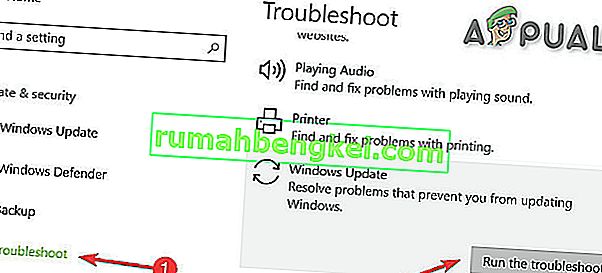
Uruchom ponownie system i sprawdź, czy problem Driver PNP Watchdog BSoD został rozwiązany.
Rozwiązanie 6: Zresetuj komputer do ustawień domyślnych
Windows 10 pozwala użytkownikom zresetować system operacyjny do ustawień fabrycznych, a wszystkie aplikacje, sterowniki, usługi, które nie były dostarczone z komputerem, zostaną odinstalowane, a wszystkie zmiany wprowadzone przez użytkownika w ustawieniach i preferencjach systemu zostaną anulowane. Mając na uwadze, że dotyczy to plików i danych użytkownika przechowywanych na komputerze, użytkownik zostanie poproszony o rezygnację z ich zachowania lub usunięcia podczas resetowania komputera.
- Upewnij się, że komputer jest wyłączony .
- Prasa moc przycisk, aby włączyć komputer i gdy pojawi się logo systemu Windows trzymać z zasilania przycisk, aż wyłączy się automatycznie PC.
- Powtórz trzykrotnie .
- Pojawi się ekran automatycznej naprawy .
- Następnie poczekaj, aż system Windows zdiagnozuje komputer.
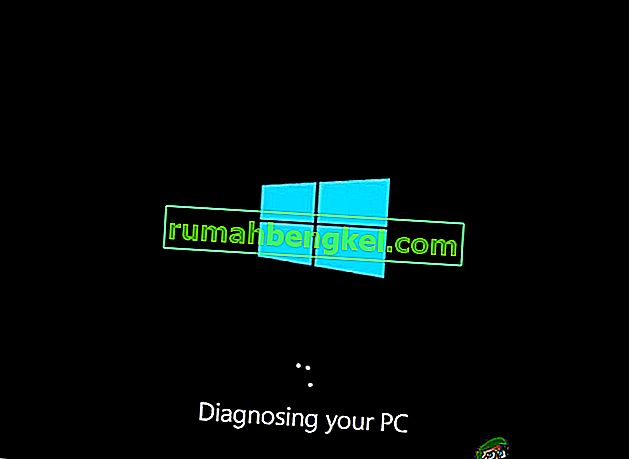
- Kiedy pojawi się ekran „ Naprawa uruchamiania ” z informacją, że nie można naprawić komputera, kliknij Opcje zaawansowane .
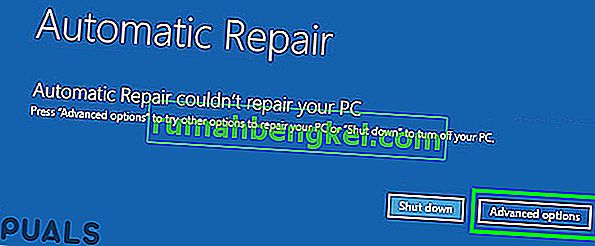
- Kliknij opcję Rozwiązywanie problemów w środowisku odzyskiwania systemu Windows.
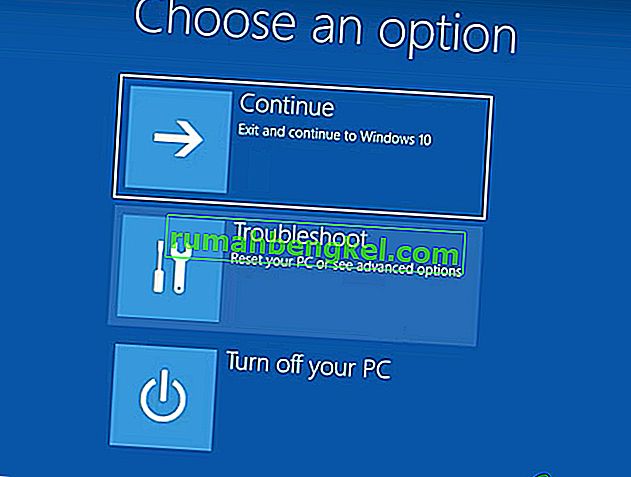
- Na ekranie Rozwiązywanie problemów kliknij Resetuj ten komputer .
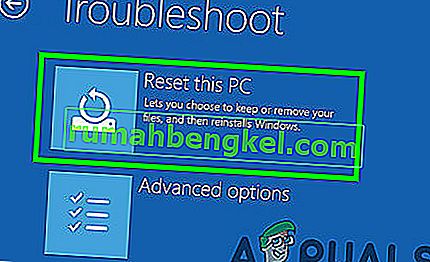
- Teraz wybierz, czy chcesz zachować swoje pliki, czy je usunąć .
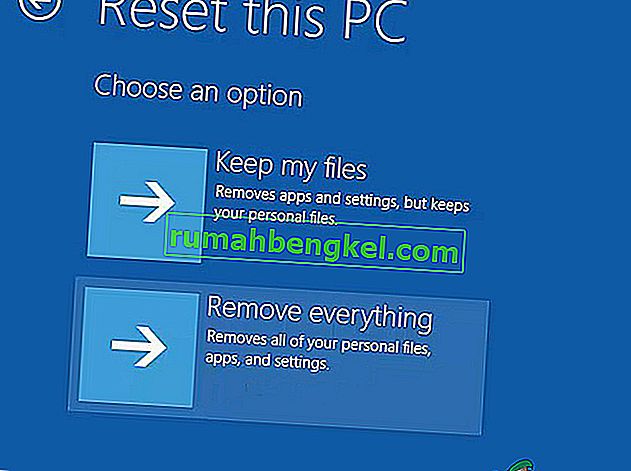
- Kliknij „ Resetuj ”, aby kontynuować i postępuj zgodnie z instrukcjami wyświetlanymi na ekranie.
Ostatnie słowa:
Mamy nadzieję, że rozwiązałeś problem i normalnie korzystasz z komputera. Jeśli nadal masz ten sam błąd BSOD sterownika PNP Watchdog, może to oznaczać, że masz wadliwy napęd dysku lub wadliwą płytę główną. Aby sprawdzić dysk, wymień go na inny dysk i wypróbuj powyższe metody z wymienionym dyskiem. I nawet jeśli nadal masz błąd BSOD Driver PNP Watchdog, może to być bardzo prawdopodobne, że jest to sterownik płyty głównej; w przypadku których należy zanieść system do centrum serwisowego.